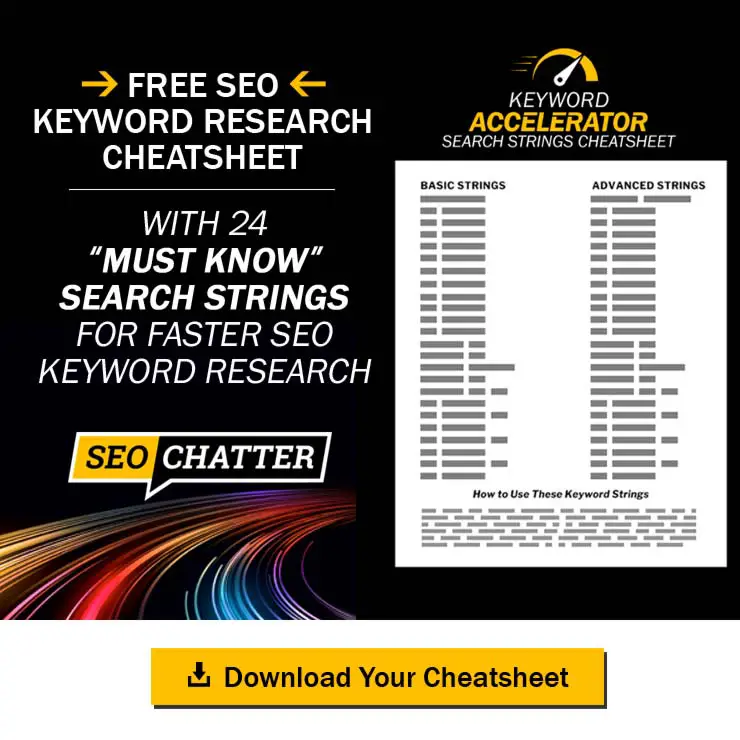این راهنما نحوه مخفی ، یک آدرس در Google My Business را توضیح می دهد.
این آموزش گام به گام زیر به شما نشان می دهد که چگونه آدرس ،ب و کار را در Google پنهان کنید تا در موتور جستجوی فهرست نمایه شما ظاهر نشود. این به ویژه در صورتی مفید است که محصولات و خدماتی را برای یک منطقه خدماتی خاص بدون ویترین فیزیکی ارائه دهید یا اگر نمی خواهید Google آدرس منزل شما را به صورت آنلاین نمایش دهد.
توجه: Google My Business (یا GMB) اکنون Google Business نامیده می شود. و فهرست های GMB به ،وان نمایه های تجاری شناخته می شوند. با این حال، برخی افراد هنوز به نام های قدیمی اشاره می کنند. بنابراین، همه اشکال نامها در سراسر این راهنما به شما آموزش میدهد که چگونه آدرس خود را در نمایه ،بوکار Google پنهان کنید.

چگونه آدرس را در Google My Business مخفی کنیم
1. وارد حساب Google My Business خود شوید.
اولین قدم برای نحوه پنهان ، آدرس در «Google برای ،بوکار من» ورود به حساب Google است که با نمایه ،بوکار مرتبط است. برای ورود به آن حساب به اینجا بروید: google.com/business.
2. روی دکمه Manage Now کلیک کنید.
اگر قبلاً وارد Google My Business شدهاید، میتو،د روی دکمه Manage Now که در بالای صفحه ظاهر میشود کلیک کنید. در غیر این صورت، بازدید از پیوند در مرحله قبل به طور خودکار شما را به جستجوی Google می برد، که نمادهایی را برای ویرایش فهرست نمایه ،ب و کار شما نمایش می دهد.
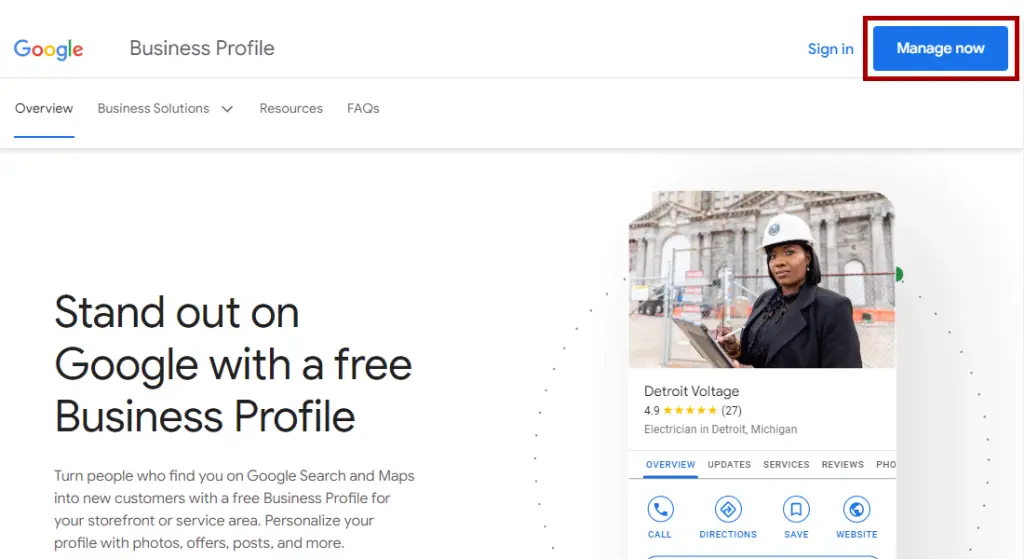
3. روی Edit Profile کلیک کنید
برای پنهان ، آدرس خود در نمایه ،ب و کار Google، باید روی دکمه ویرایش نمایه کلیک کنید تا تنظیمات صحیح را تغییر دهید.
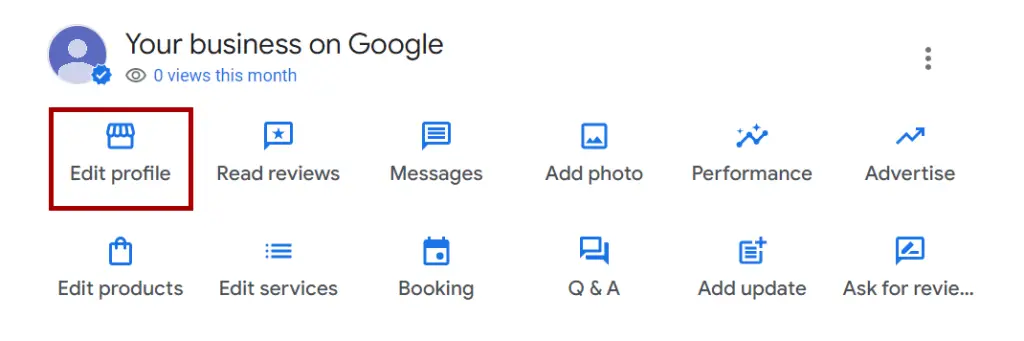
4. تب Location را انتخاب کنید.
مرحله بعدی این است که برگه موقعیت مک، را انتخاب کنید تا اطلاعات آدرس ،ب و کار ظاهر شود و سوئیچ خاموش ، آدرس ،ب و کار شما در Google را تغییر دهید.
5. روی نماد مداد کنار Business Location کلیک کنید.
در ،مت Business Location، روی نماد مداد کلیک کنید تا جزئیات مکان را ویرایش کنید.
6. نمایش نش، ،ب و کار به مشتریان را خاموش کنید.
در صفحه جزئیات مکان، کلید «نمایش آدرس ،ب و کار به مشتریان» را خاموش کنید. با خاموش ، آن، آدرس ،بوکار در فهرست «Google برای ،بوکار من» در موتور جستجو پنهان میشود.
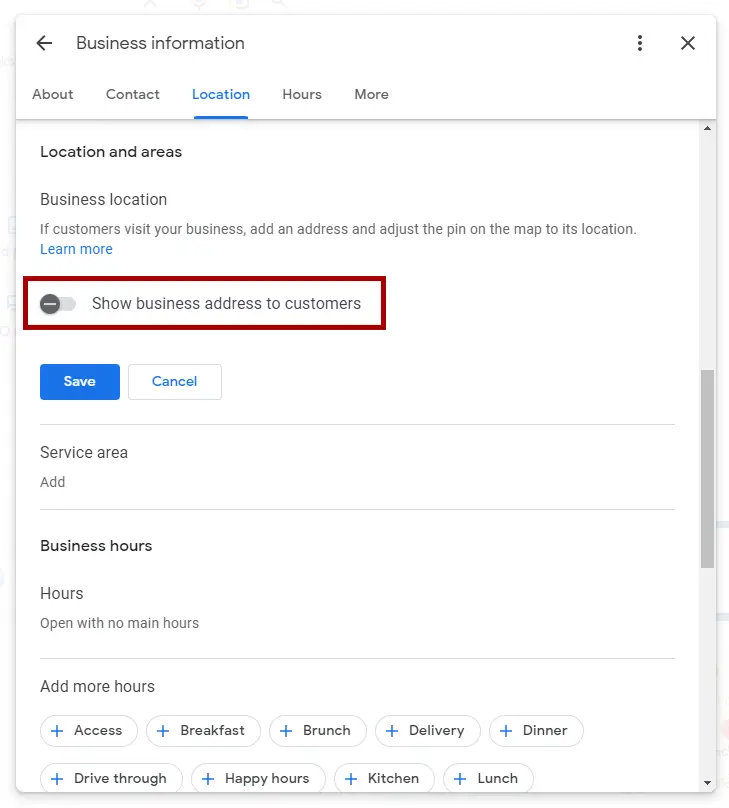
7. روی دکمه Save کلیک کنید.
برای تکمیل فرآیند مخفی ، آدرس ،ب و کار، کافی است روی دکمه ذخیره کلیک کنید تا تغییرات اعمال شوند.
اکنون، به خاطر داشته باشید که بهروزرس، آدرس خود مانند این در نمایه ،بوکار Google ممکن است فرآیند تأیید مجدد را آغاز کند. اگر دفعه بعد که وارد حساب نمایه ،بوکار خود میشوید، Google از شما درخواست میکند که آدرس ،بوکار جدیدی اضافه کنید، ممکن است از شما خواسته شود با ارسال کارت پستال به محل ،بوکار، آدرس خود را دوباره تأیید کنید.
برای جزئیات بیشتر در مورد راستیآزمایی، به این راهنمای مرتبط در مورد مدت زمان تأیید «Google برای ،بوکار من» مراجعه کنید. هر نوع راستیآزمایی Google و مدت زمان لازم برای فرآیند تأیید را توضیح میدهد.
اکنون، اگر میخواهید فهرست ،بوکار Google خود را برای بهینهسازی موتور جستجوی محلی (SEO) بهبود بخشید تا بتواند در گوگل بیشتر دیده شود، این راهنماهای مرتبط را بررسی کنید:
پس از پنهان ، آدرس ،ب و کار خود، مناطق خدماتی را اضافه کنید
پس از اینکه آدرس ،ب و کار خود را در Google پنهان کردید، بهتر است مناطق خدماتی را به نمایه ،ب و کار من در Google در زیر برگه مکان اضافه کنید. این به مشتریان امکان میدهد منطقه جغرافیایی را که ،بوکار شما میتواند محصولات و خدمات ارائه دهد، بدانند.

شامل مناطق خدماتی همچنین به گسترش حضور دیجیتال شما برای جستجوهای کلیدواژه محلی در Google کمک می کند و به شما امکان می دهد تبلیغات Google را برای سرویس های محلی اجرا کنید.
چند نکته که هنگام بهروزرس، فهرست ،بوکارتان با مناطق خدماتی باید در نظر داشته باشید عبارتند از:
- شما می تو،د تا 20 منطقه خدماتی داشته باشید.
- مرزهای منطقه خدمات کلی شما نباید بیش از 2 ساعت از زمان رانندگی از جایی که محل ،ب و کار شما واقع شده است باشد.
- اگر نوع ،ب و کار خود را به یک ،ب و کار ،یبی تغییر دادید، آدرس خود را از حالت پنهان خارج کنید و همچنین بخش خدمات را وارد کنید.
مخفی ، آدرس شما در خلاصه ،ب و کار گوگل
امیدوارم از این راهنمای نحوه پنهان ، آدرس در Google برای ،ب و کار من لذت برده باشید.
همانطور که متوجه شدید، فرآیند نحوه پنهان ، آدرس ،ب و کار در Google به طوری که در موتور جستجوی فهرست نمایه شما ظاهر نشود، انجام دادن آن ساده است. پس از ورود به حساب Google Business خود، می تو،د به سرعت و به راحتی آدرس را با استفاده از یک سوئیچ جابجایی در برگه موقعیت مک، تنظیمات نمایه ،ب و کار Google پنهان کنید.
استفان هاکمن یک کارآفرین و بنیانگذار SEO Chatter است. او در بهینه سازی موتورهای جستجو و بازاریابی دیجیتال تخصص دارد و از سال 2005 شیفته سئو شده است. هدف استفان این است که بهترین نکات و اخبار در مورد بازاریابی موتورهای جستجو را به اشتراک بگذارد تا بتو،د ترافیک بیشتری را برای وب سایت خود به دست آورید.
منبع: https://seochatter.com/،w-to-hide-address-on-google-my-business/